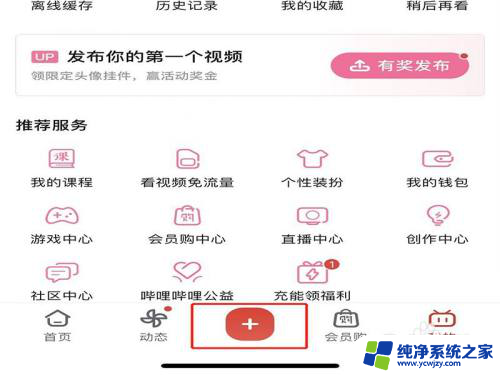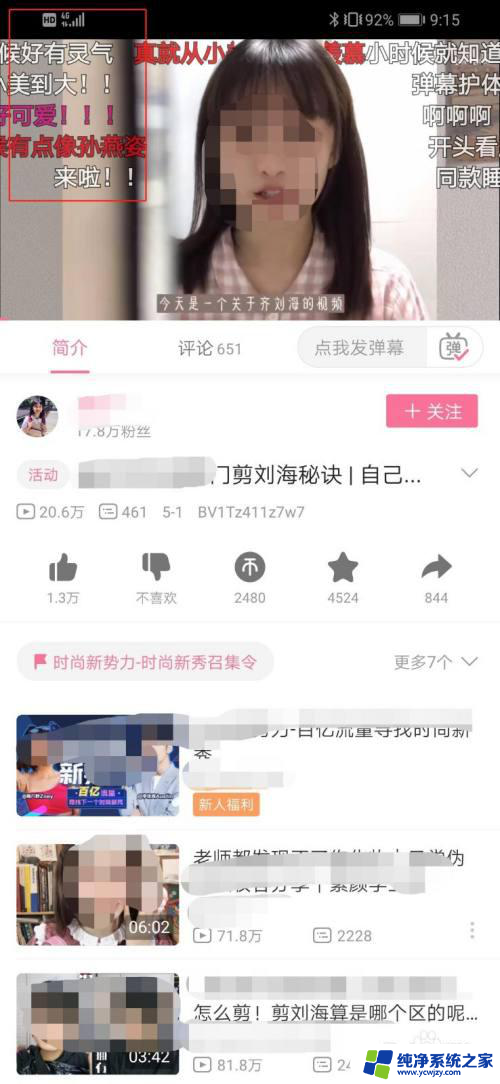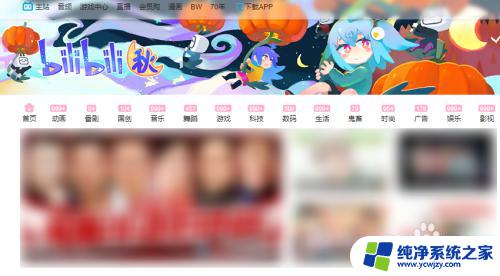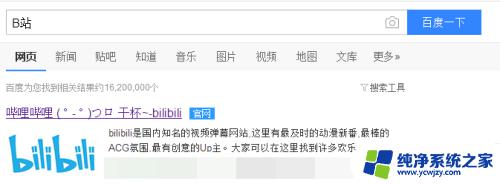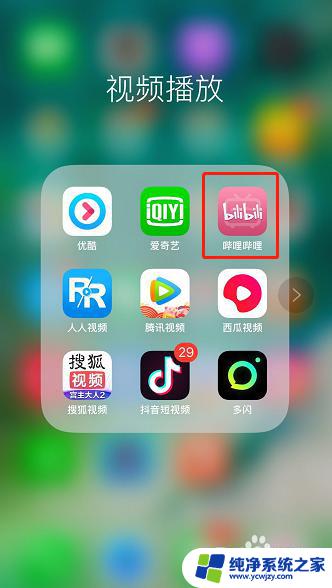b站电脑版怎么投屏电视 B站怎么使用投屏功能
更新时间:2023-10-29 16:47:44作者:jiang
b站电脑版怎么投屏电视,在现代科技的发展下,电视已经成为人们生活中不可或缺的娱乐工具之一,而随着B站的兴起,越来越多的用户希望能够将B站上精彩的视频内容投屏到电视上观看,以获得更好的观影体验。B站电脑版如何实现投屏电视呢?通过B站的投屏功能,用户可以方便地将电脑上的B站视频通过无线网络连接到电视上,实现大屏幕观影。下面将为大家介绍一下B站电脑版的投屏使用方法。
步骤如下:
1.先把手机和电视连接同一个wifi,然后打开B站。点击播放要投屏的视频。
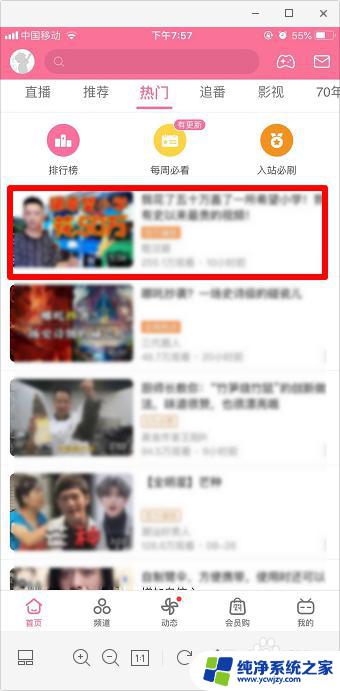
2.点击视频右上方的有“TV”标志的小图标。
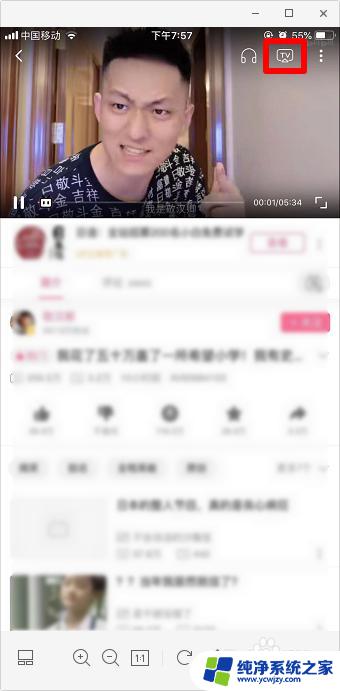
3.会自动搜索设备,点击搜索到的设备名称。
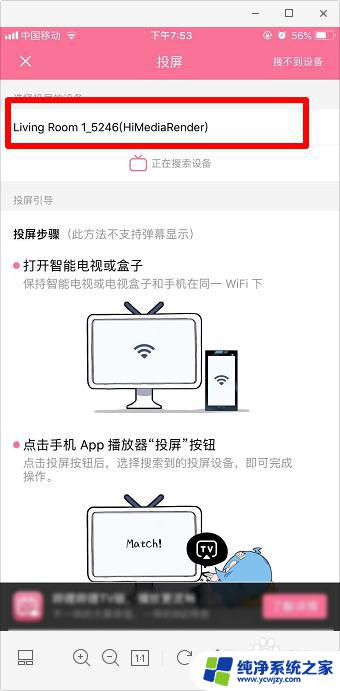
4.过一会儿就可成功投屏,如果投屏失败的话,可以点击“投屏故障”。
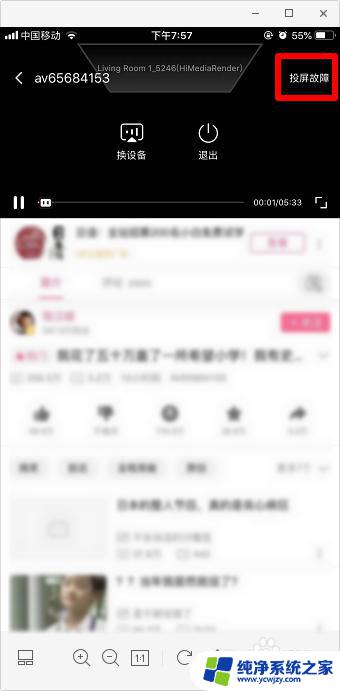
5.选择投屏时的问题,比如电视没反应等,然后点击下方的“提交”。
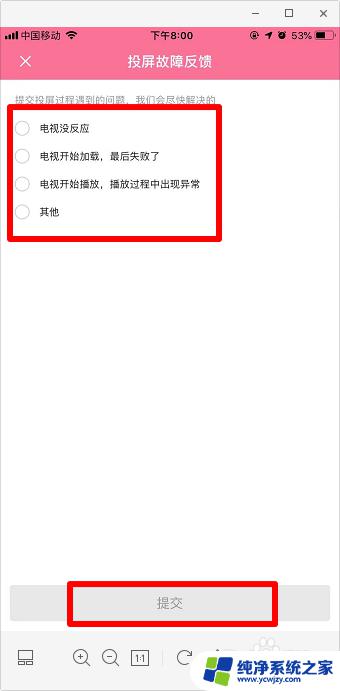
6.投屏成功后就可以在电视上看B站的视频了。

以上是如何在B站电脑版上投屏到电视的全部内容,如果您还有不懂的地方,可以按照本文提供的方法进行操作,希望能对大家有所帮助。